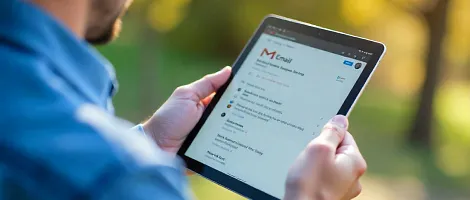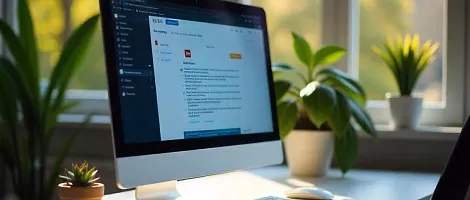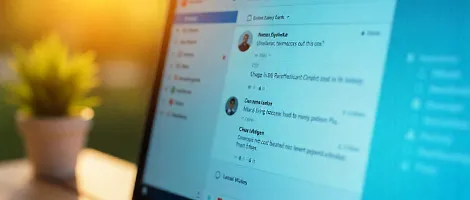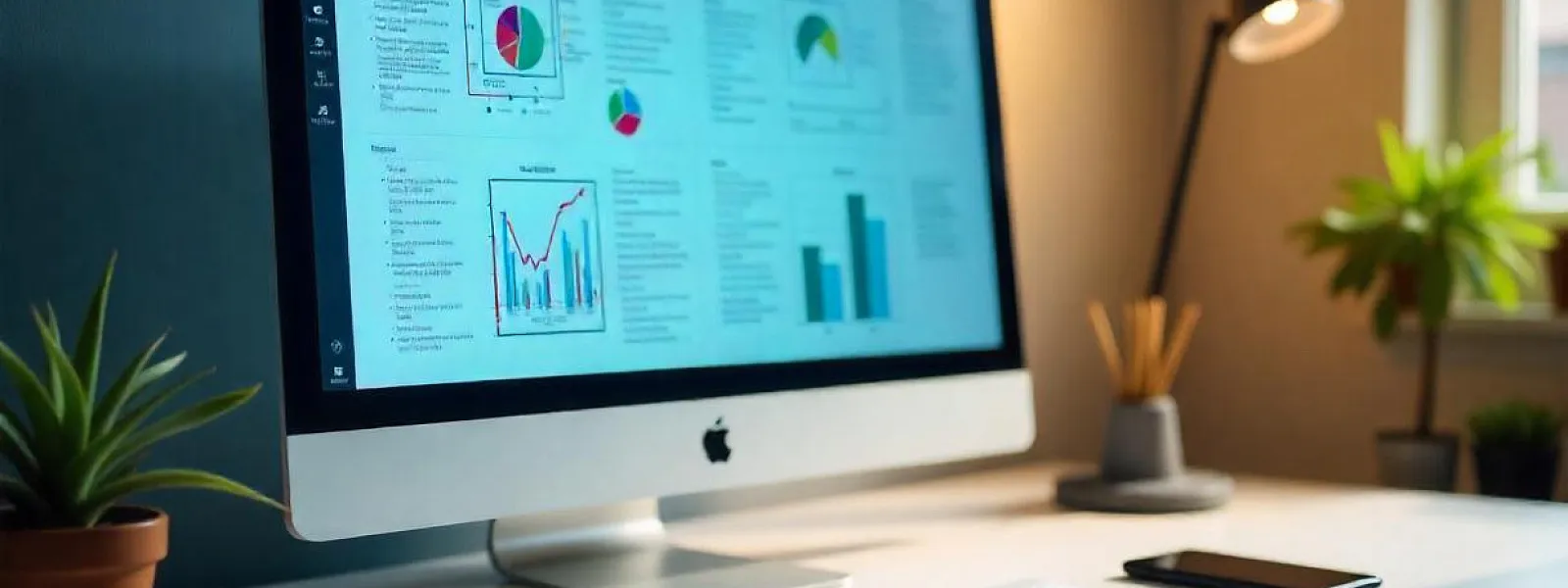- Что такое роли и уровни доступа в Битрикс24
- Как назначить роли в CRM
- Как настроить доступы к задачам, чатам и другим модулям
- Типовые роли для бизнеса и советы
- Частые ошибки при настройке доступов в Битрикс24
Как в Битрикс24 организовать доступы и роли
Когда в компании больше одного человека, нужен порядок в процессах. Битрикс24 дает мощный инструмент — роли и доступы. Правильная настройка экономит нервы, защищает данные и избавляет от хаоса. Разберем, как настроить роли в CRM, кто и что должен видеть, и какие ошибки совершают чаще всего.
Что такое роли и уровни доступа в Битрикс24
Каждому сотруднику в Битрикс24 можно назначить определенную роль. Она определяет, какие данные доступны: только свои сделки или всех менеджеров, можно ли удалять лиды, редактировать контакты и выгружать отчеты.
Доступы гибко настраиваются:
- К лидам, сделкам, счетам, компаниям
- К задачам, проектам и чатам
- К отдельным модулям, например, диску или календарю
Важно:
- Роли можно применять как к отдельным сотрудникам, так и к отделам
- В одной компании может быть сколько угодно ролей — например, отдельно для менеджеров, руководителей, бухгалтеров, юристов и логистов
- При настройке каждой роли указывается уровень доступа: нет доступа, только просмотр, просмотр и редактирование, полный доступ
Это позволяет выстроить точную модель доступа — без пересечений, хаоса и риска утечек данных.
Как назначить роли в CRM
Шаг 1. Откройте настройки прав доступа
Зайдите в раздел CRM → Еще → Настройки → Права → Доступ. Здесь отображаются все текущие роли и настройки доступа к разделам CRM: лидам, сделкам, контактам, счетам и другим сущностям.
Шаг 2. Добавьте роль
Нажмите «Добавить роль», задайте название, например, «Менеджер», «Бухгалтер», «Руководитель отдела». Затем определите уровни доступа:
- Видимость: только свои, в пределах отдела, по всей компании
- Разрешения: можно ли создавать, редактировать, удалять, экспортировать и просматривать конкретные сущности
- Дополнительные настройки: доступ к бизнес-процессам, аналитике, автоматизациям и другим модулям
Шаг 3. Назначьте роль сотрудникам
Перейдите во вкладку «Назначение» и укажите, кому присваивается роль: конкретным сотрудникам, отделу или целой группе.
Примеры:
- Менеджеры отдела продаж видят только свои сделки и контакты
- Руководитель отдела видит сделки всех подчиненных
- Бухгалтер получает доступ только к счетам, актам и отчетам
Так можно гибко разграничить доступ — каждый видит только то, что ему нужно для работы.
Как настроить доступы к задачам, чатам и другим модулям
CRM — не единственный модуль, в котором можно настроить уровни доступа. В Битрикс24 вы можете гибко управлять правами сотрудников в разных разделах рабочего пространства:
Задачи и проекты
Можно задать, кто может:
- Создавать задачи
- Назначать исполнителей
- Редактировать чужие задачи
- Просматривать задачи других отделов
Это настраивается в карточке задачи или через роли в разделе Компания → Сотрудники, а также в параметрах конкретной группы или проекта.
Корпоративный диск
У каждого файла и папки в корпоративном диске можно настроить права:
- Просмотр
- Редактирование
- Загрузка/удаление
- Доступ только по ссылке
Это делается прямо из интерфейса Диска — через меню «Доступ» в настройках нужной папки или файла.
Группы и чаты
Для каждой рабочей группы можно задать, кто имеет к ней доступ:
- Только участники
- Все сотрудники
- Внешние пользователи по приглашению
Чаты внутри группы тоже можно закрыть от посторонних и разграничить роли — например, только администратор может приглашать участников и менять настройки.
Телефония
В модуле телефонии можно указать:
- Кто имеет доступ к звонкам и истории переговоров
- Кто может слушать записи звонков
- Кто может управлять номерами и сценариями распределения вызовов
Настройка прав доступа — в разделе Телефония → Права доступа.
Бизнес-процессы и автоматизации
Можно ограничить:
- Кто запускает бизнес-процессы
- Кто видит статусы и этапы
- Кто может изменять шаблоны автоматизации
Это особенно важно для согласований, задач по документам и финансовым операциям.
Чтобы управлять доступом ко всем этим разделам централизованно, откройте: Компания → Сотрудники → Роли и права, либо зайдите в настройки нужного раздела (например, «Диск», «Телефония», «Группы»).
В Битрикс24 права можно настраивать как точечно, так и массово — по отделам, ролям или проектным группам.
Типовые роли для бизнеса и советы
Вот несколько проверенных шаблонов:
- Руководитель отдела продаж — доступ ко всей CRM, отчетам, задачам, лидам и сделкам всех менеджеров
- Менеджер по продажам — доступ только к своим лидам и сделкам, без удаления и экспорта
- Бухгалтер — доступ к счетам, актам, реквизитам компаний
- Ассистент — просмотр задач, возможность ставить напоминания и создавать документы
- Не выдавайте всем доступ «Администратора»
- Проверяйте права сотрудников раз в 2–3 месяца
- Используйте логирование — чтобы видеть, кто вносил изменения
- При увольнении — сразу блокируйте доступ
Частые ошибки при настройке доступов в Битрикс24
- Оставили дефолтные настройки — у всех доступ ко всему
По умолчанию новые пользователи могут видеть почти все данные в CRM, задачах и других модулях. Это риск для безопасности и конфиденциальности. Часто об этом забывают и вспоминают уже после утечки информации.
- Не ограничили права для новых сотрудников
Новичок может случайно удалить лид, выгрузить клиентскую базу или внести правки в важный отчет. Чтобы этого не произошло — настройте роли до выхода сотрудника на рабочее место.
- Не предусмотрели доступ к бизнес-процессам и отчетам
Даже если права на CRM заданы, сотрудник может не видеть отчеты, не запускать автоматизации или не участвовать в процессах. Эти модули настраиваются отдельно и часто остаются без внимания.
- Пропустили настройку модулей за пределами CRM
Многие настраивают только CRM и забывают про задачи, диск, телефонию или чаты. В результате — полный доступ к файлам, чужим задачам и звонкам, даже у тех, кому он не нужен.
Эти ошибки неочевидны, но именно из-за них сотрудники получают лишний доступ или теряют нужный. Лучше заранее пройтись по всем разделам, задать роли и проверить уровни доступа.
Роли — это не только безопасность, но и эффективность. Когда каждый работает в рамках своих задач, ошибок меньше, а бизнес работает быстрее. Настройка прав доступа в Битрикс24 занимает 20–30 минут, а результат чувствуется каждый день.
Статьи по теме